En el mundo de los contenidos digitales, la capacidad de dar vida a las imágenes es crucial. Con Adobe After Effects, puedes crear animaciones y efectos impresionantes que destacan tus proyectos. La interfaz fácil de usar y la variedad de herramientas facilitan la implementación de tus ideas creativas. En esta guía, aprenderás cómo crear animaciones efectivas y dar vida a tus contenidos visuales.
Principales conclusiones
- After Effects ofrece numerosas funciones para la animación y edición de video.
- Técnicas importantes incluyen la creación de fotogramas clave y el uso de capas.
- Con la configuración adecuada, puedes lograr resultados profesionales.
Guía paso a paso
Paso 1: Crear un proyecto
Para comenzar, abre Adobe After Effects y crea un nuevo proyecto. Esto se hace a través del menú "Archivo" y luego "Nuevo". Asegúrate de establecer el área de trabajo y la resolución deseadas para obtener los mejores resultados.
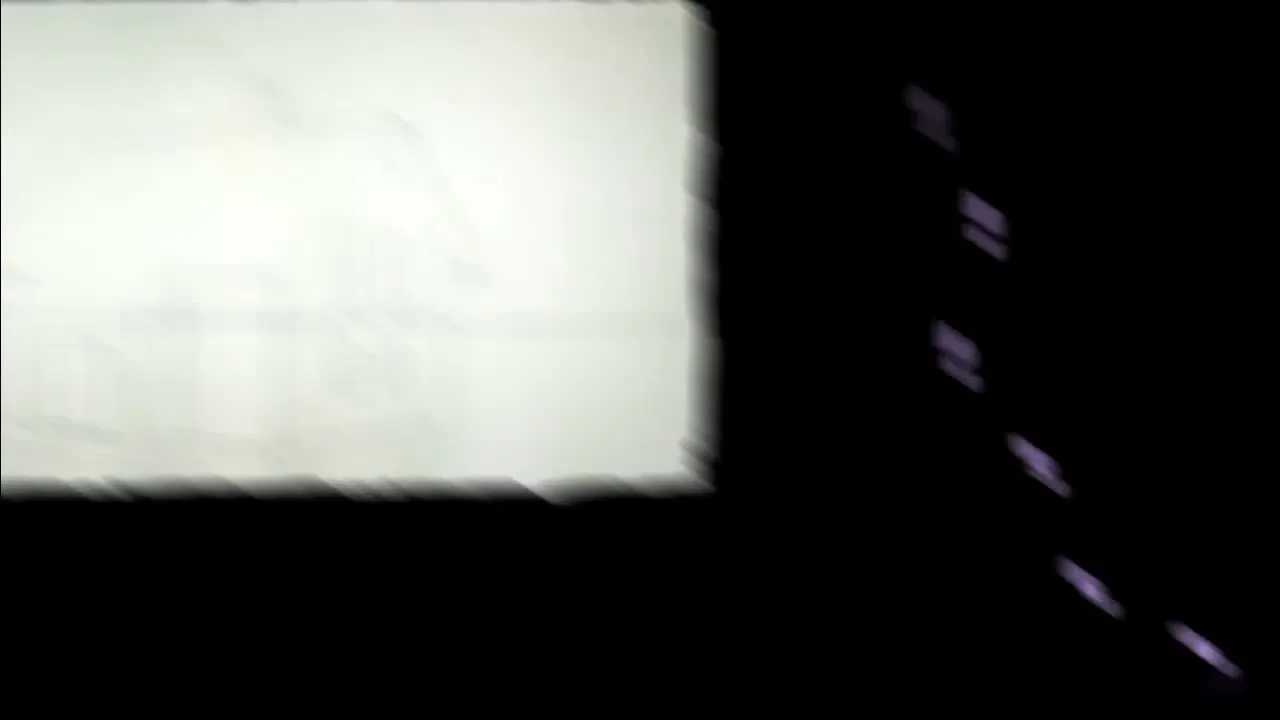
Paso 2: Añadir composición
Agrega una nueva composición haciendo clic en "Composición" y luego en "Nueva composición". Aquí puedes ajustar la duración, resolución y otros parámetros. Elige un tamaño de composición que se ajuste a tu proyecto.

Paso 3: Importar medios
Importa las imágenes o archivos de video que deseas animar. Esto se hace a través de "Archivo" y luego "Importar". Selecciona los archivos y haz clic en "Abrir". Estos medios se mostrarán en tu ventana de proyecto.

Paso 4: Organizar capas
Atrapa los medios importados en la línea de tiempo para integrarlos como capas en tu composición. Puedes organizar las capas como desees para controlar la visibilidad en tu pantalla.
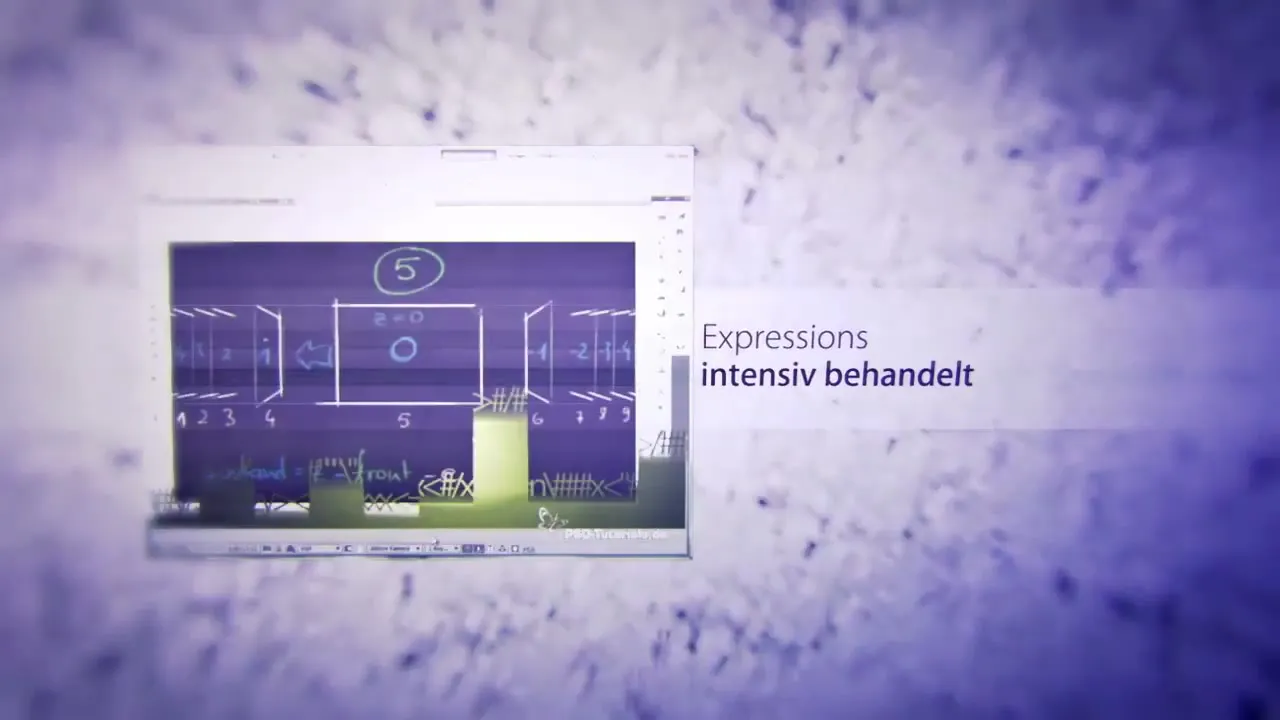
Paso 5: Consejos de animación
Utiliza fotogramas clave para crear animaciones. Establece un fotograma clave al principio de la línea de tiempo para tu capa y otro en la posición final deseada. After Effects interpolará las movimientos entre estos puntos. Para agregar fotogramas clave, haz clic en el símbolo del reloj de arena junto a la propiedad que deseas animar.

Paso 6: Vista previa y ajustes
Utiliza la función de vista previa para ver tu resultado. Presiona la barra espaciadora para reproducir la animación. Te recomiendo hacer ajustes durante esta fase. Puedes cambiar la velocidad y los efectos en cualquier momento para obtener el mejor resultado.

Paso 7: Exportar
Una vez que estés satisfecho con tu animación, exporta el video. Ve a "Composición" y haz clic en "Agregar a Adobe Media Encoder". Selecciona el formato adecuado y la configuración de calidad. Haz clic en "Iniciar" para comenzar el proceso de exportación.
Resumen – Movimiento en imágenes con After Effects: Una guía completa
En esta guía, has aprendido cómo crear animaciones impresionantes y movimientos en imágenes con Adobe After Effects. Desde crear un nuevo proyecto hasta importar medios, así como aplicar fotogramas clave y exportar tu trabajo, estos pasos te ofrecen la base para tus proyectos creativos.
Preguntas frecuentes
¿Cómo empiezo con After Effects?Abre el programa, crea un nuevo proyecto y una nueva composición.
¿Cómo importo medios?Utiliza la opción "Archivo" > "Importar" para agregar imágenes o videos.
¿Qué son los fotogramas clave?Los fotogramas clave son marcadores que establecen el punto de inicio y de finalización de una animación.
¿Cómo puedo ver mi animación?Presiona la barra espaciadora para iniciar una vista previa de tu animación.
¿Cómo exporto mi proyecto?Ve a "Composición" y selecciona "Agregar a Adobe Media Encoder" para exportar tu video.

